Kuidas Facebookis küsitlust luua?

Kui otsite, kuidas luua Facebookis küsitlust, et saada inimeste arvamust, siis meilt leiate kõik lahendused alates sündmustest, messengerist kuni looni; saate Facebookis küsitluse luua.
Kui te enam Spotifyt ei kasuta ja soovite Spotify konto kustutada, saate seda teha ainult veebibrauseriga. Spotify konto kustutamine rakenduse enda kaudu ei ole praegu kohaldatav. Kui soovite aga proovida kätt teistes muusikarakendustes ja Spotifyst üle minna, on võimalus, et saate seda teha, kui tühistate oma Premium-teenused. Nii ei pea te kontot üldse kustutama ja saate selle juurde naasta millal iganes soovite.
Võtke arvesse, et Spotify konto kustutamisel kaotate oma jälgijad, esitusloendid ja kogu teeki salvestatud muusika. Seetõttu räägime teile varem, kuidas Spotify Premiumi tellimust tühistada.
|
Tühistage Spotify Premiumi tellimus Olenemata sellest, kas soovite Android-telefoni või iPhone'i tellimuse tühistada, peate siiski külastama veebibrauserit, kuna Spotify rakendus ei anna võimalust Premium-tellimust tühistada. Selle jaoks,
|
Kuidas Spotify kontot kustutada?
Nagu juba ütlesime, kustutatakse Spotify konto kustutamisel kõik salvestatud esitusloendid ja jälgijad ning kasutajanimi. Lisaks ei saa te ühe aasta jooksul oma üliõpilassoodustust teisele kontole rakendada. Samas saate sama e-posti aadressi kasutades avada uue konto. Nüüd Spotify konto kustutamiseks järgige alltoodud samme.
1. samm : avage arvutisüsteemis või telefonis mis tahes veebibrauser. (Spotify kontot ei saa otse Spotify rakendusest ise kustutada.)
2. samm : minge Spotify veebilehele ja logige oma kontole sisse. Siin minge lehele Võtke ühendust kliendiga ja klõpsake nuppu "Konto".
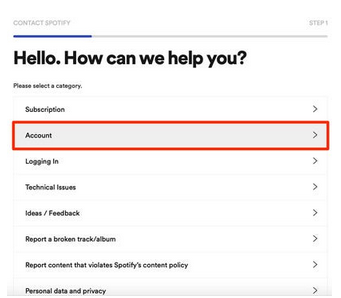
3. samm : valige "Soovin oma konto sulgeda".
4. samm : jaotises Konto jäädavalt sulgemine klõpsake oma tasulise tellimuse tühistamiseks suvandit Sule konto .
5. samm : järgmisel lehel öeldakse teile, et "Meil on kahju, et soovite meie hulgast lahkuda". Siin peate klõpsama nuppu " Jätka ", kuna iga järgmine samm tuleb ette.
6. samm : klõpsake sinisel nupul Jätka lehel "OK! Kas see on konto, mille soovite sulgeda? See aitab kinnitada kontot, mille soovite sulgeda.
7. samm : teisel lehel, mis hoiatab jälgijate ja esitusloendite kaotamise eest, klõpsake märkeruutu ja veel kord sinist nuppu Jätka .
8. samm : kui klõpsate järgmisel lehel nuppu Jätka , saadetakse teie kontole kiri, mis kinnitab Spotify konto kustutamise.
9. samm : avage e-kiri ja klõpsake nuppu " Sule minu konto ". Veenduge, et klõpsate nuppu 24 tunni jooksul pärast meili saamist.
Ja pärast kõigi ülalnimetatud sammude läbimist saate oma Spotify konto kustutada.
Järeldus
Spotify konto kustutamist oli üsna lihtne õppida, eks? Kas teil õnnestus oma Spotify konto kustutada? Jagage oma seisukohti ja kommentaare allolevas kommentaaride jaotises. Lisaks lugege:
Lisaks jälgige meid Facebookis ja YouTube'is, et saada iga päev rohkem tehnilisi uuendusi!
Kui otsite, kuidas luua Facebookis küsitlust, et saada inimeste arvamust, siis meilt leiate kõik lahendused alates sündmustest, messengerist kuni looni; saate Facebookis küsitluse luua.
Kas soovite aegunud pääsmeid kustutada ja Apple Walleti korda teha? Järgige selles artiklis, kuidas Apple Walletist üksusi eemaldada.
Olenemata sellest, kas olete täiskasvanud või noor, võite proovida neid värvimisrakendusi, et vallandada oma loovus ja rahustada meelt.
See õpetus näitab, kuidas lahendada probleem, kuna Apple iPhone'i või iPadi seade kuvab vales asukohas.
Vaadake, kuidas saate režiimi Mitte segada iPadis lubada ja hallata, et saaksite keskenduda sellele, mida tuleb teha. Siin on juhised, mida järgida.
Vaadake erinevaid viise, kuidas saate oma iPadi klaviatuuri suuremaks muuta ilma kolmanda osapoole rakenduseta. Vaadake ka, kuidas klaviatuur rakendusega muutub.
Kas seisate silmitsi sellega, et iTunes ei tuvasta oma Windows 11 arvutis iPhone'i või iPadi viga? Proovige neid tõestatud meetodeid probleemi koheseks lahendamiseks!
Kas tunnete, et teie iPad ei anna tööd kiiresti? Kas te ei saa uusimale iPadOS-ile üle minna? Siit leiate märgid, mis näitavad, et peate iPadi uuendama!
Kas otsite juhiseid, kuidas Excelis automaatset salvestamist sisse lülitada? Lugege seda juhendit automaatse salvestamise sisselülitamise kohta Excelis Macis, Windows 11-s ja iPadis.
Vaadake, kuidas saate Microsoft Edge'i paroole kontrolli all hoida ja takistada brauserit tulevasi paroole salvestamast.







